ddc ci i monitorn vad är det
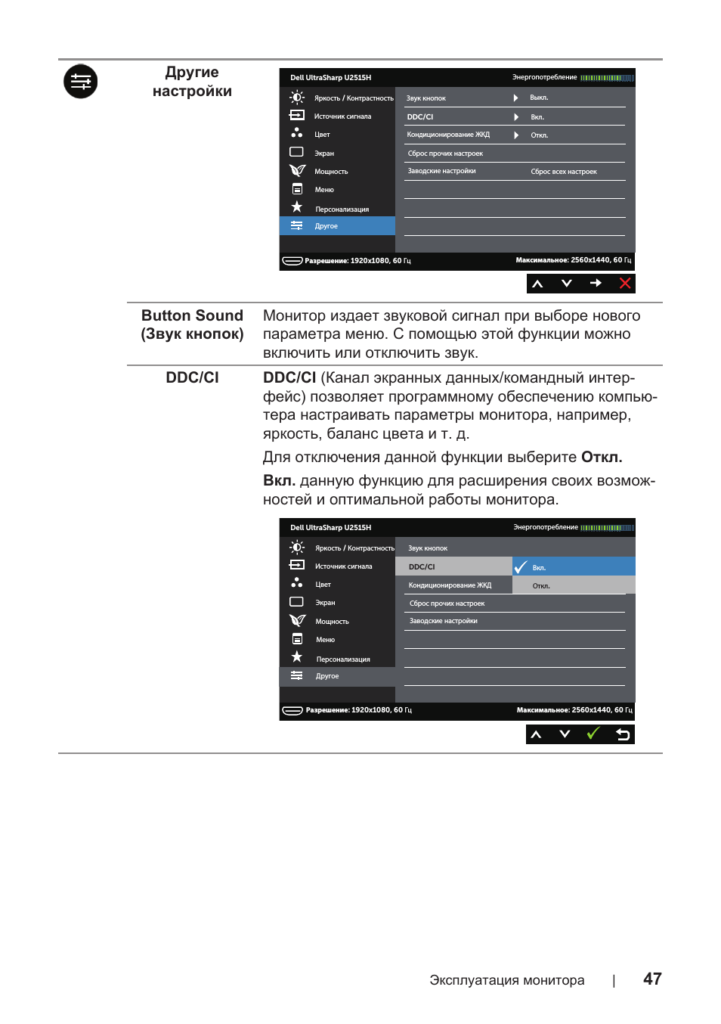 DDC (Display Data Channel) är ett speciellt gränssnitt skapat för att överföra information mellan en PC och en bildskärm.
DDC (Display Data Channel) är ett speciellt gränssnitt skapat för att överföra information mellan en PC och en bildskärm.
Det finns flera huvudvarianter: DDC 1, DDC 2B och DDC2A/B.
Innehållet i artikeln
Så vad är DDC CI?
DDC 1 är designad för envägsutbyte av information från skärmen till PC:n. Innehåller vanligtvis information om skärmen och dess parametrar. Denna kodning är standard för äldre modeller och var ganska vanlig tills nyare teknologier tog över.
DDC 2B tillhandahåller tvåvägsöverföring av information både från monitorn till datorn och från PC:n till monitorn. Skiljer sig från DDC 1 ytterligare informationsöverföringslinje för ett av kommandosystemen (DID, ExtEDID, VDIF)
DDC 2A/B liknar den tidigare, men är baserad på ett annat gränssnitt och ger högre dataöverföringshastigheter.
Det finns flera standarder för att överföra information, de viktigaste: VGA och VESA DDC/CI. Den här artikeln kommer att diskutera det andra formatet.
Display Data Channel Command Interface (DDC/CI) Denna teknik genererar och skickar information till displayen, samt tar emot svarsinformation. Den allmänna kodningen och kommandouppsättningen är standarder och beskrivs i MCCS tekniska dokumentation. Information om denna dokumentation är stängd, men för allmänt bruk finns det dokumentation ACCESS.bus Specifikationer Version 3.0, som beskriver enheten och listan över kommandon, såväl som möjligheter och funktioner för deras användning.
Varför behöver du DDC CI?
Huvudfunktionen hos DDC är att överföra information om bildparametrar. Detta är nödvändigt för att felsöka bilden och konfigurera skärmens driftlägen beroende på vilken dator som är ansluten till den. Denna funktion ger tvåvägsöverföring av information, både från datorn till skärmen och från bildskärmen till datorn, vilket gör att du kan styra och felsöka två enheter samtidigt.
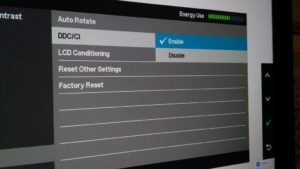 För att göra installationen mer bekväm finns det olika typer av verktyg som låter dig styra monitorn via en informationsöverföringskanal.
För att göra installationen mer bekväm finns det olika typer av verktyg som låter dig styra monitorn via en informationsöverföringskanal.
Ett sådant program är ddccontrol. Det ger användaren flera grundläggande funktioner som:
- Justera ljusstyrka och kontrast. Dessutom ändras dessa parametrar i hårdvaran på själva skärmen (genom att ändra bakgrundsbelysningen). Det är också möjligt för användaren att ändra färgschemat.
Viktig! Att ändra bakgrundsbelysningens ljusstyrka är endast möjligt om en sådan funktion är tillgänglig på själva skärmen.
- Möjlighet att växla olika driftlägen på skärmen. Oavsett om det är filmen\spelet\användaren\textförinställningen och andra.
- Ändra språkinställningar. Inklusive de språk som inte är tillgängliga för den här regionen.
- Blockerar alla knappar på enheten. Inklusive en knapp ansvarig för att slå på och av den.
- Möjlighet att fjärraktivera och stänga av monitorn.
- Möjlighet att flytta bilden.
Tack vare detta verktyg öppnar sig många möjligheter för användaren. som inte återspeglades i instruktionerna eller andra dokument, och det fanns ingen möjlighet att slå på dem med hjälp av kontrollknapparna på själva enheten. Som att till exempel slå på det japanska språket i inställningarna, vilket är omöjligt i den europeiska regionen.
Viktig! För att alla dessa funktioner ska vara tillgängliga måste användaren se till att monitorn stöder DDC/CI.
Hur man ställer in DDC CI
För att kunna dra nytta av all funktionalitet som DDC CI-tekniken tillhandahåller måste användaren köra verktyget ddccontrol. Ladda sedan ner den nödvändiga modulen: modprobe i2c-dev.
Efter detta måste användaren hitta de anslutna monitorerna. Efter sökning öppnas en lista över dem, liksom parametrar och funktionalitet.
Uppmärksamhet! Det finns enhetsmodeller som inte finns i databasen för detta verktyg. I detta fall måste användaren självständigt söka efter alternativ i registren.
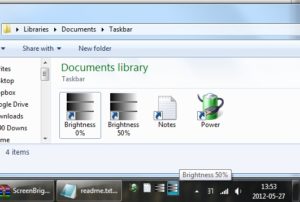 Nedan finns en lista över grundläggande kommandon för funktioner.
Nedan finns en lista över grundläggande kommandon för funktioner.
- ddccprobe –d dev:/dev/i2c-2 Detta kommando visar en lista över alla möjliga kommandon för monitorn, om den här enheten finns i databasen.
- ddcontrol –r 0xf5 –w 1 dev:/dev/i2c-2 Menyblockeringskommando. Efter –w 1 – menylås, –w 0 – menyupplåsning.
- -r 0xCC –w 0 dev:/dev/i2c-2 Ställ in menyspråket. För 0 - kinesiska, 1 - japanska, 2 - engelska... 9 - ryska.
Viktig! Monitorns manuella inställning kanske inte har kinesiska eller japanska språkinställningar.
- -r 0xEE –w 55 dev:/dev/i2c-2 Detta kommando låter dig flytta bilden. Det speciella med den här funktionen är att den låter dig utföra den här åtgärden på vilken anslutning som helst, inte bara VGA.
- -r 0xdc –w 2 dev:/dev/i2c-2 Ställ in "Internet"-läget. –r 0xdc registrera för meddelande. –w är ett kommando som tar värden från 0 – användare till 5 – film.
Skillnader mellan ddc ci i olika operativsystem
Det finns en mängd olika applikationer för att styra skärmen, både från tillverkarna själva och från tredjepartsutvecklare.
 Den mest universella lösningen på kontrollproblemet är verktyget ddccontrol. Det är universellt på både Windows och Linux, och det ger också den största funktionaliteten även med enheter som inte finns i databasen.
Den mest universella lösningen på kontrollproblemet är verktyget ddccontrol. Det är universellt på både Windows och Linux, och det ger också den största funktionaliteten även med enheter som inte finns i databasen.
Separat för Windows-användare har Samsung släppt applikationen magic tune. Detta program låter dig styra skärmparametrar; dess gränssnitt är enkelt och tydligt. Men det här programmet har en stor, och uppenbar, nackdel. Det fungerar bara med enheter från Samsung, vilket minskar dess funktionalitet.
LG har också liknande program - forteManager (exklusivt för Windows), samt NaViSet från NEC/Mitsubishi. Den senare är tillgänglig inte bara på Windows OS, utan också på MacOS X.
För användare av operativsystemet Linux finns det flera program från tredjepartsutvecklare. Dessa är: Linux DDC/CI Tool, Linux DDC/CI-kontroll och DDCcontorl. Det senaste programmet har inte uppdaterats sedan oktober 2006 och utvecklingsstatusen är okänd.





